如果您已經使用Android智能手機或平板電腦已有一段時間了,您一定聽說過Android設備中的不同啟動模式,即安全模式,恢復模式,快速啟動模式等等。同樣,Android智能手機和平板電腦中最常用的是特殊模式,稱為Android下載模式。你們中的一些人也可能通過Odin模式的名稱來識別它。
這是一種高級模式,適合希望嘗試設備及其係統以探索不同潛力的高級用戶。以下是有關下載模式的完整指南,從如何進入和退出以及如何在設備陷入下載模式時進行修復。
- 第1部分。什麼是下載模式?
- 第2部分。在任何Android設備上免費點擊進入或退出下載模式
- 第3部分。如何使用密鑰重新啟動到Android下載模式?
- 第4部分。如何手動退出Android下載模式?
- 第5部分。如何修復Android下載模式?
第1部分。下載模式是什麼?
下載模式是Android設備中的啟動模式之一,您可以通過輸入下載ROM和內核並使用它們刷新設備。這是更新包和固件的官方方法。要在“下載”模式下刷新設備,您需要一個閃存工具,而Odin工具是其中最受歡迎的工具。這就是為什麼有時模式也被稱為Odin模式。該模式也可用於專家在軟磚的情況下以任何方式恢復Android設備。
第2部分。在任何Android設備上免費點擊進入或退出下載模式
嘗試搜索有關如何在Android手機上退出下載模式的複雜步驟?按下按鍵但手機窗台沒有進入或退出下載模式? Tenorshare ReiBoot for Android 為您提供一鍵式選項,可以免費在任何Android設備上退出或退出下載模式。以下是詳細步驟:
在您的計算機上下載並安裝ReiBoot for Android。通過USB線將Android設備連接到計算機。運行ReiBoot for Android
進入下載模式 ,只需單擊“進入下載模式”,然後按照屏幕指南將手機置於下載模式
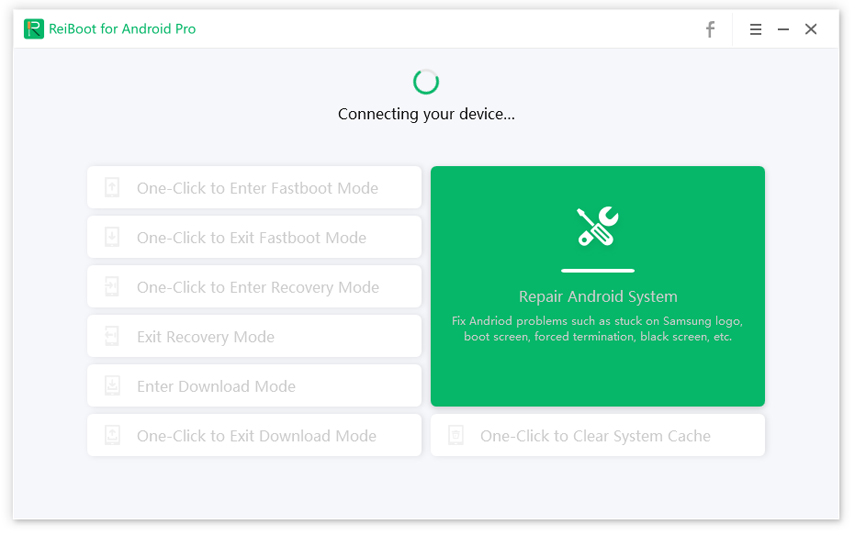
退出下載模式 ,只需點擊“一鍵退出下載模式”,ReiBoot將自動重啟您的手機以免下載模式
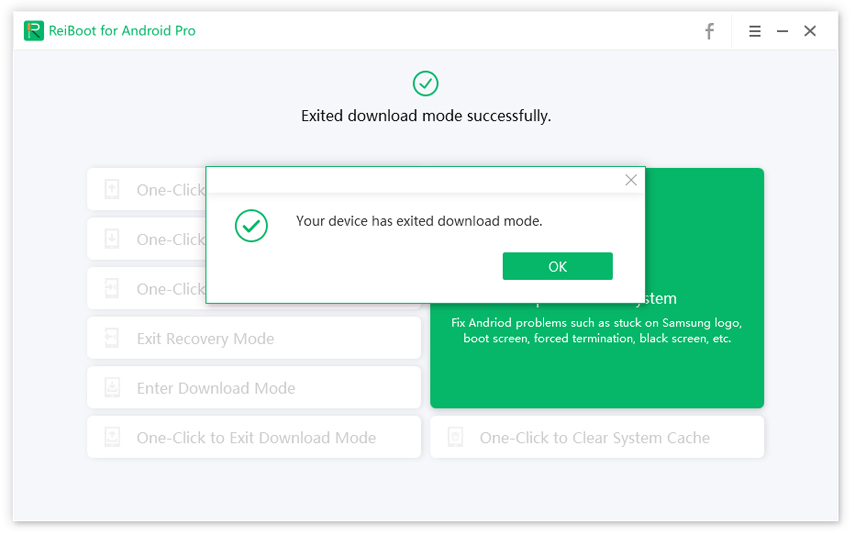
第3部分。如何使用密鑰重新啟動到Android下載模式?
有多種方法可以在Android設備中重啟到下載模式。但是,使用組合鍵的方法是最常見且最簡單的方法。實際上有不同的方法可用於啟動到Android手機或平板電腦的下載模式。在這裡,我將以三星和LG為例。注意:在您進入下載模式之前,您應該對設備進行完整備份,因為您可能需要恢復,否則數據可能會在模式內被錯誤刪除。
將Samsung Galaxy Smartphone輸入下載模式的步驟:
下載模式主要在三星設備上直接提供。此方法兼容所有三星Galaxy智能手機,如Galaxy S10 / S9 / S8 / S7 / S6 / S5 / S4,Galaxy Note 7/6/5/4/3。
步驟1.關閉智能手機。
步驟2.同時按下Power + Vol Down + Home按鈕,直到看到如下警告屏幕。 “開機”按鈕在Samsung S10 / S9 / S8上稱為“Bixby”按鈕。
步驟3.當您看到上面的屏幕時,釋放按下的按鈕,現在只按下音量調高按鈕繼續並進入下載模式。

當您看到以下屏幕時,可以確認您已進入下載模式。

將LG智能手機導入下載模式的步驟:
與其他Android智能手機不同,LG智能手機將其輸入“下載模式”有點棘手。以下方法適用於所有LG Android智能手機,如LG G5,LG G4,LG G Flex,LG G Flex 2,LG G Pad:
步驟1.按住“電源”按鈕切換LG智能手機。
步驟2.現在當它完全處於斷電狀態時,按住“Vol Up”按鈕並使用USB線將LG智能手機連接到PC。
步驟3.在使用USB數據線連接時,請按住“Vol Up”按鈕,您將進入下載模式。
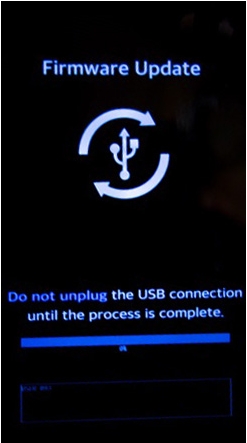
Android設備沒有直接下載模式的步驟:
但是,如果您的Android設備未在啟動菜單中顯示,您仍可以通過恢復模式進入下載模式。這適用於那些沒有直接下載模式或擁有舊版Android操作系統的Android設備。
步驟1.同時按下Power + Home + Vol Up按鈕並按住它們,直到看到啟動菜單。
步驟2.在啟動菜單中,找到Reboot to Bootloader選項,然後使用Volume Down轉到該選項。選擇該選項後,按電源按鈕。現在,您將進入下載模式。
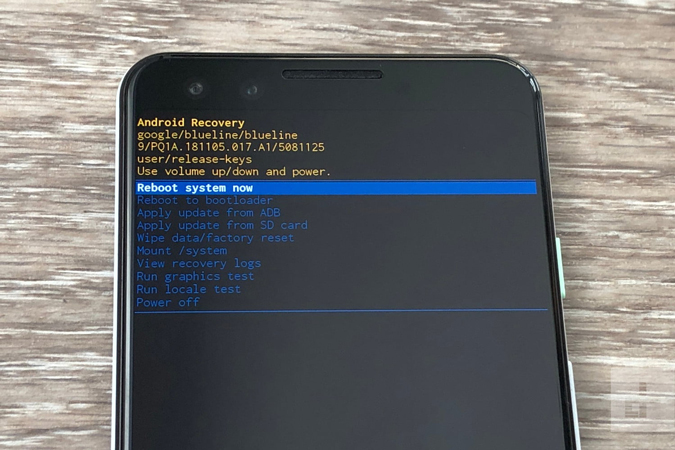
第4部分。如何手動退出Android下載模式?
在下載模式下成功完成所需操作後,您需要小心地退出下載模式,並且不要成功阻止設備。一旦確定沒有進行任何操作,您必須長按電源按鈕才能正常重啟設備。但是,這種傳統方法可能不會一直有效。如果您發現在長按電源按鈕後沒有發生任何事情,您應該嘗試以下操作。
方法1.強制重啟
按住Vol Down + Power按鈕至少20秒。如果不起作用,請同時按下所有按鈕,即電源+家庭+音量增大+音量減小。繼續握住它們,直到手機重新啟動。
方法2.使用Odin的Flash固件
步驟1.在您的計算機上下載Odin並連接您的Android設備。
步驟2.根據Android設備的型號下載合適的固件。
步驟3.使用Odin使用固件刷新設備。
注意:如果您的設備配有可拆卸電池,請將電池拉出幾分鐘並將其放回原位並重新啟動設備。
方法3:取出電池
您只需拔出手機電池即可。然後再將其放入,然後重新啟動手機。但如果您仍然處於下載模式,請轉到下一步
第5部分。如何修復Android下載模式?
陷入下載模式是一個常見問題,您將在屏幕上看到的一般信息是“正在下載...不要關閉目標”。如果您無法使用組合鍵手動重啟設備,並且您不願意使用Odin來刷新設備,因為它可能存在風險且難以遵循,Reiboot for Android可以為您提供幫助。
適用於Android的Reiboot 是專為Android設備設計的專業維修工具。當您陷入任何模式時,它尤其有用。該工具可以解決Android用戶經常遇到的50個常見問題,例如卡在下載模式上, 快速啟動 , 安全模式和開機畫面 。以下是使用Reiboot for Android修復Android下載模式的步驟。
步驟1.您必須下載適用於Android的Reiboot並安裝在您的PC上。然後使用USB連接線將處於下載模式的Android設備連接到PC。
步驟2.運行Reiboot for Android並單擊屏幕上的“修復Android系統”選項。

步驟3.然後在下一個屏幕中,單擊“立即修復”選項。

步驟4.輸入在新屏幕上詢問的所有設備詳細信息。輸入詳細信息時要小心,因為錯誤的信息可能會破壞您的設備。完成所有操作後,單擊“下一步”按鈕。

適用於Android的Reiboot將為您的設備下載任何可用的固件包。這將需要幾分鐘才能完成。

步驟5.下載完成後,單擊“立即修復”按鈕。您將看到一個彈出屏幕,您可以點擊“繼續”按鈕。

按照您在屏幕上看到的任何其他說明進行操作。完成所有操作後,修復過程將開始,並且需要一些時間。
完成後,您將在屏幕上收到“修復過程已完成”的消息。
結論:
Android下載模式功能非常強大,專為希望超越庫存ROM功能的高級用戶而設計。您可以輕鬆地刷新Android設備並安裝自定義ROM,以便在視覺和功能上自定義您的設備。這只能通過進入下載模式來實現。由於這是一個相當危險的舉措,您需要具備有關進入和退出模式以及故障排除的完整知識,以防您陷入下載模式。強烈建議您下載適用於Android的Reiboot,如果事情沒有按照預期進行,請將其放在一邊以對設備進行故障排除和修復。
